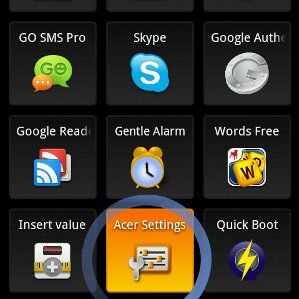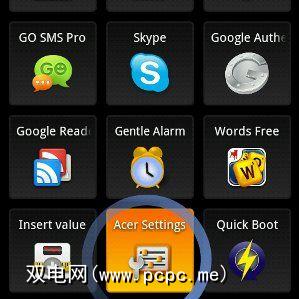
当然,您始终可以将一堆图标拖到主屏幕上,并在每次要运行新应用程序时返回主屏幕。但是您可能有多个主屏幕(大多数启动器会以五个或更多的主屏幕启动您),然后滚动滚动直到找到所需图标为止。简而言之,这可能会有些麻烦,尤其是对于那些您经常会经常使用的应用程序。
另一个问题是启动器有时会崩溃。我不会命名,但是最近我遇到了灾难性的启动器崩溃,最终我不得不使用搜索按钮来启动语音搜索,使用它来访问浏览器,使用浏览器来进入市场,以及最终在市场上建立了一个新的发射器。那没什么好玩的,而这正是SwipePad可以帮助我避免的事情。
那么,SwipePad到底是什么东西?以最简单的形式,它是一个快速启动的键盘(适用于Android 2.1及更高版本)。它始终在后台运行(并在通知区域占据一行)。当您触摸屏幕边缘之一(可配置)时,它弹出一个十二个按钮的网格,如下所示:
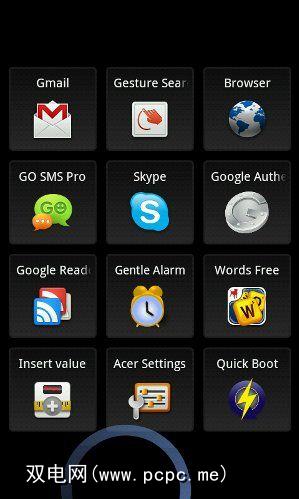
您在底部看到的那个圆圈是我的手指。边缘的空白(或“黑色"空间)非常有用,因为它为您提供了一个可以在寻找所需图标时放下手指的地方。然后,一旦找到该图标,只需将手指滑到该图标上,它就会变成蓝色:

如果您放开这一点,则该应用会简单启动。但是,如果您将手指按在该按钮上两秒钟,它将变为橙色:
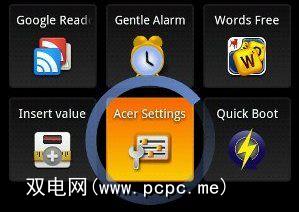
在这一点上,您可以放开并获得以下菜单:
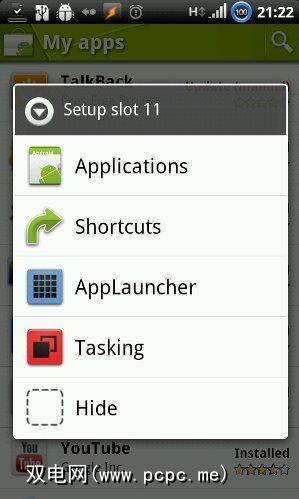
非常简单,真的。前两个选项使您可以为该插槽设置应用程序或快捷方式。第三个是AppLauncher,是一个“额外"(付费)加载项,可以让您启动更多应用程序。对我来说,这违背了应用程序的目的–我对“快速启动"的满意之处在于它简单而简约。第四个选项“任务处理"使您可以将按钮绑定到“最近的任务"切换器,切换器的开销也很小。我确实购买了此附加组件,稍后我们将对其进行快速浏览。
最后但并非最不重要的一点是,“隐藏"是一个有趣的选项,它使您可以从网格中完全删除该按钮。 ,以防您继续误激活它。这是带有隐藏按钮的网格外观:
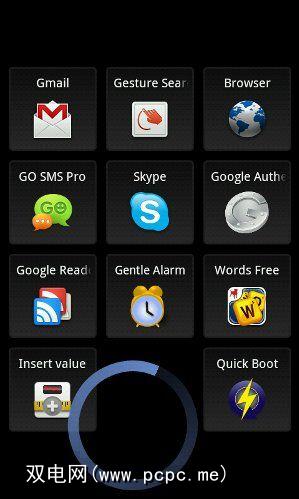
下一步,让我们看一下首选项:
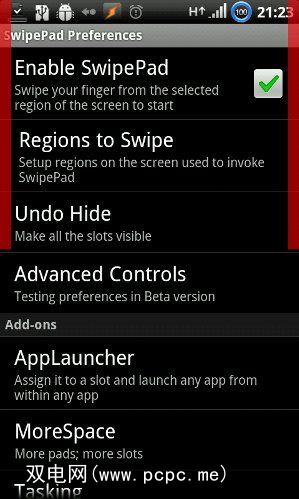
请注意,屏幕上有两个红色的条带。这不是错误:它是“滑动区域"的图形显示。在任何应用程序中触摸这些区域将激活SwipePad。在我的手机上,右侧区域绑定到SwipePad本身,而左侧区域则启动Tasking加载项,可在最近的任务之间快速切换。但是您不仅限于这两个领域:
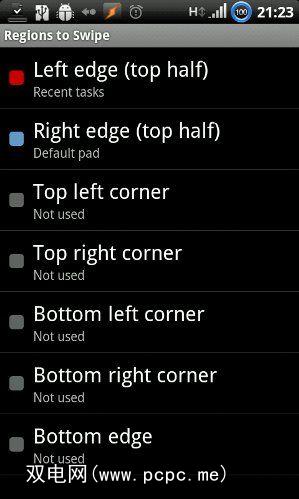
如您所见,它们几乎覆盖了所有可能的领域。实际上,在我最初撰写此评论后,他们发布了一个新版本,其中包括“下半部"选项(左右边缘)。可能必须省略“顶部边缘",因为在大多数设备上,这会打开通知区域。
接下来,让我们快速看一下付费附加组件:
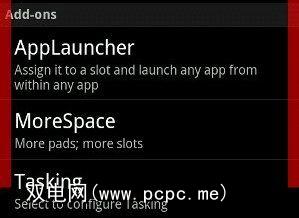
荣誉给开发者使用这种商业模式;该应用程序完全没有广告,没有na,并且运行良好,没有任何附加组件。但是,如果您想显示自己的支持(并从应用程序中获得更多收益),那么要做的就是添加附件。我觉得前两个附加组件AppLauncher和MoreSpace可能会使应用程序复杂化。所以我选择了Tasking,它看起来像这样:
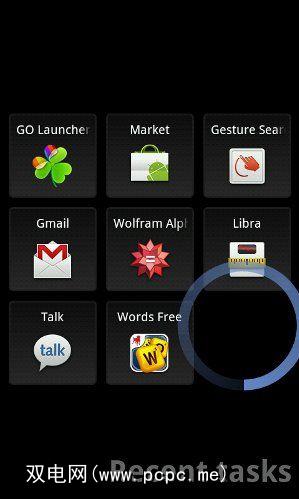
我喜欢左下角的粗体字体。正如我提到的,我是通过从屏幕的左上边缘滑动来调用它的,它的工作方式与启动器一样,但具有不同的上下文菜单:
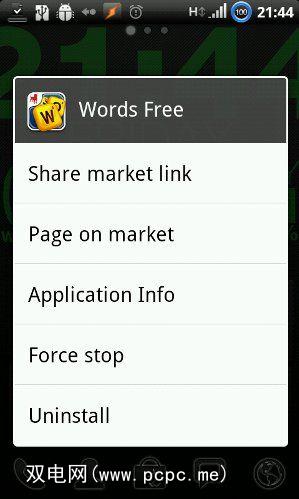
在“近期任务"列表中按一个应用程序。精心挑选的选项,功能非常强大。
标签: